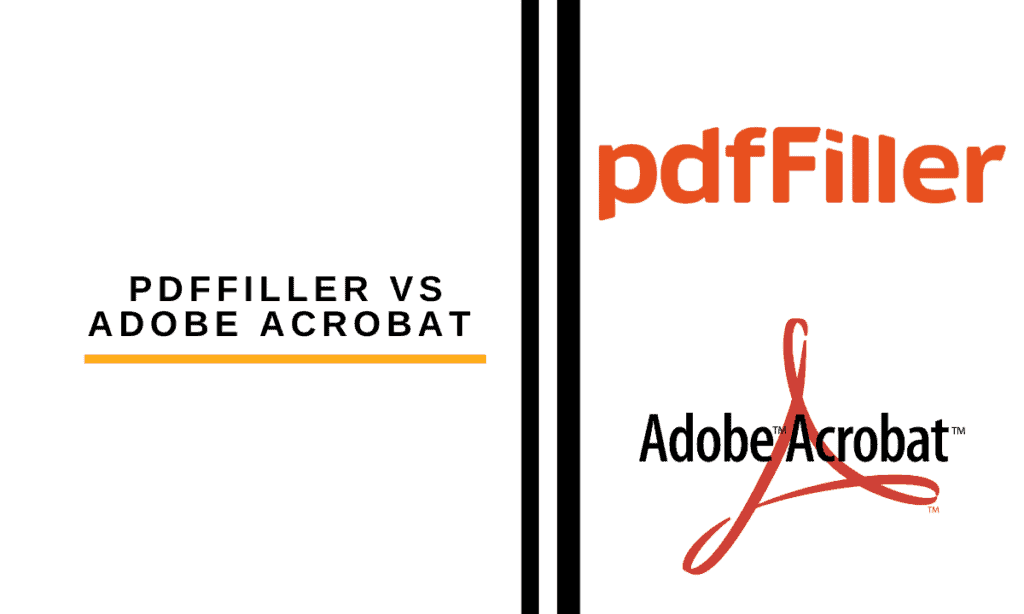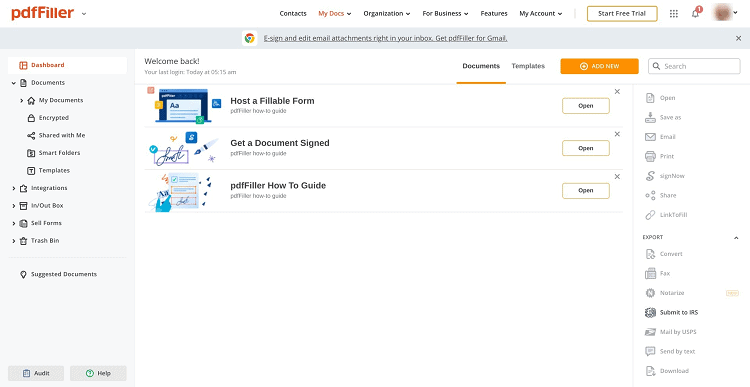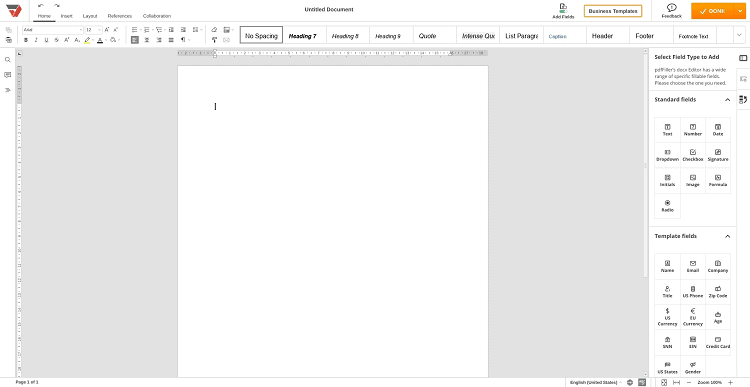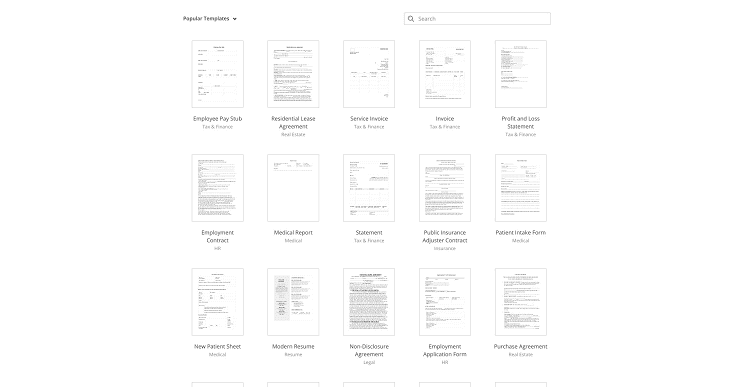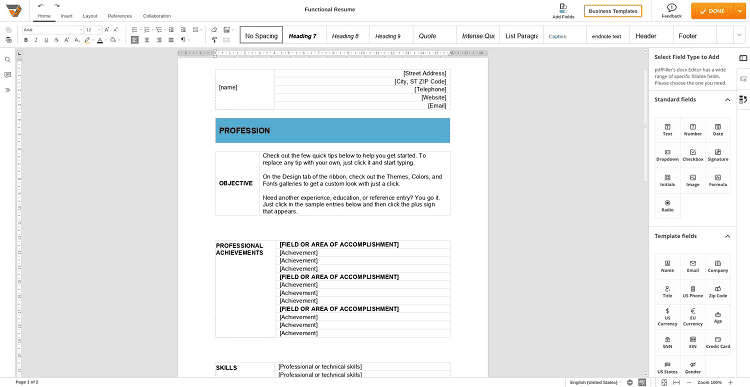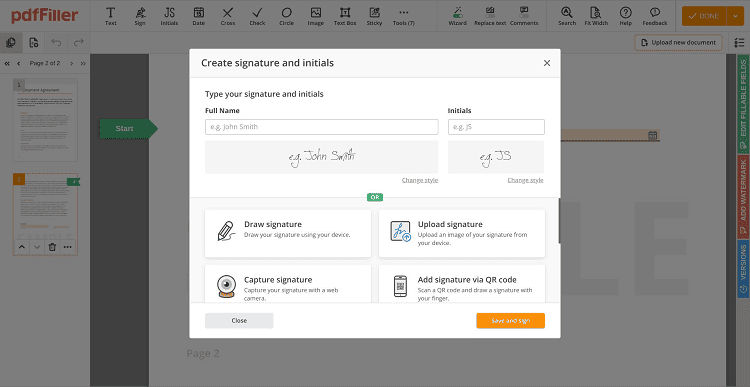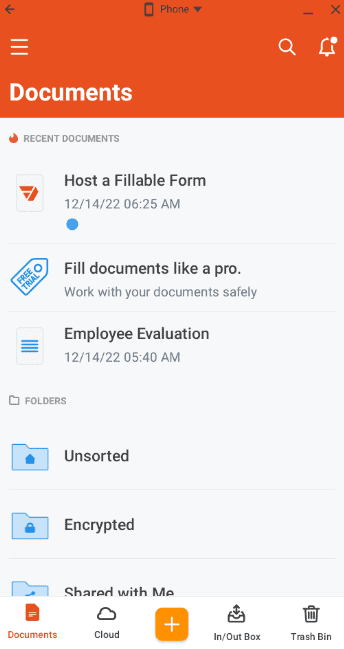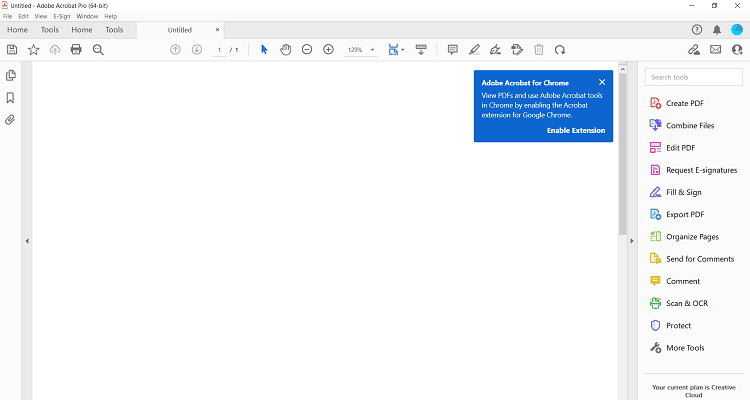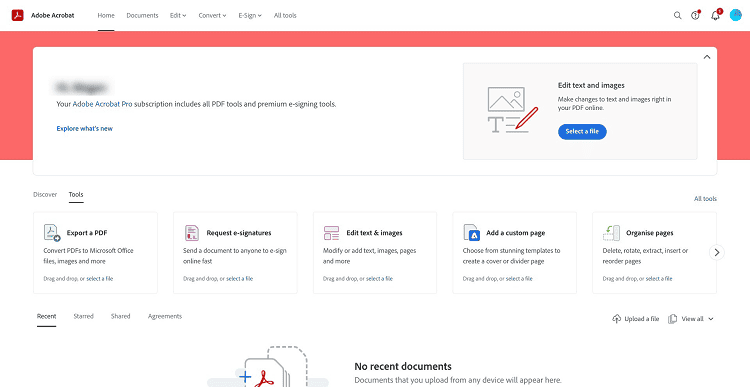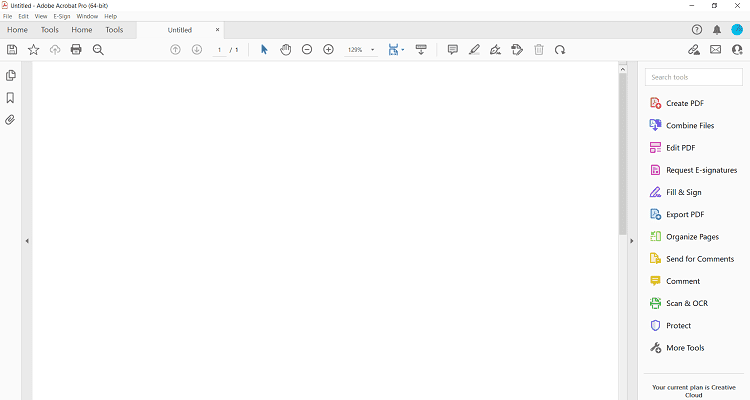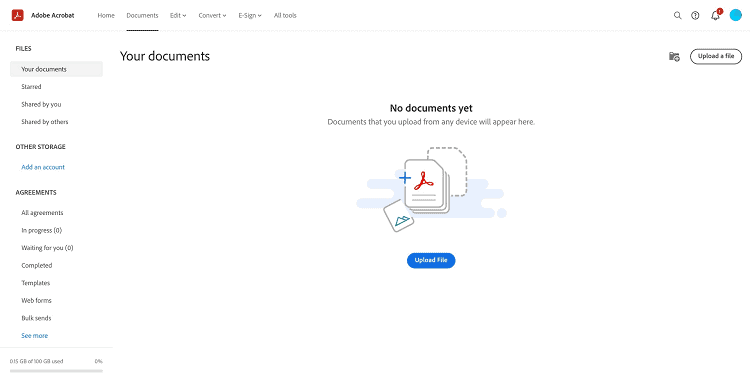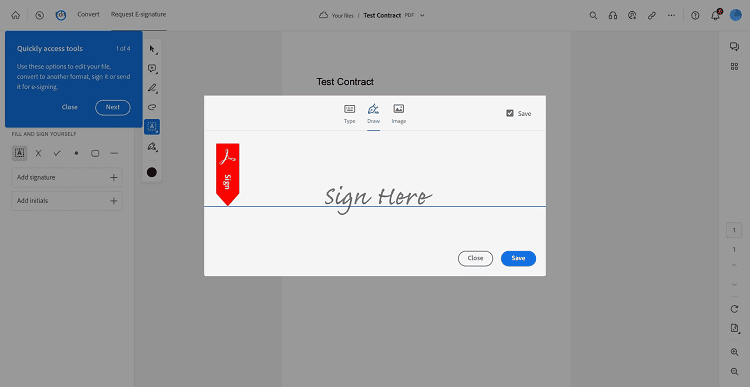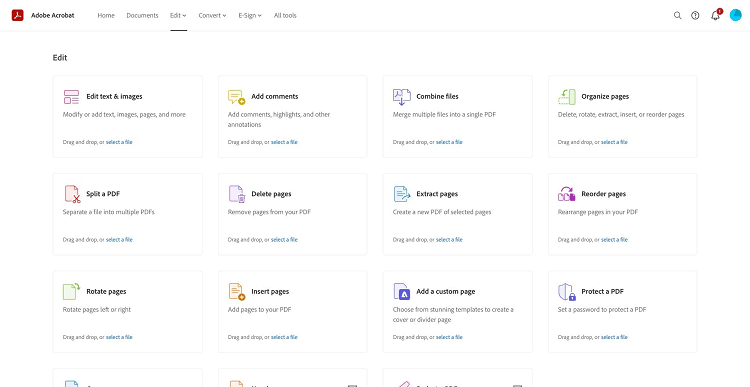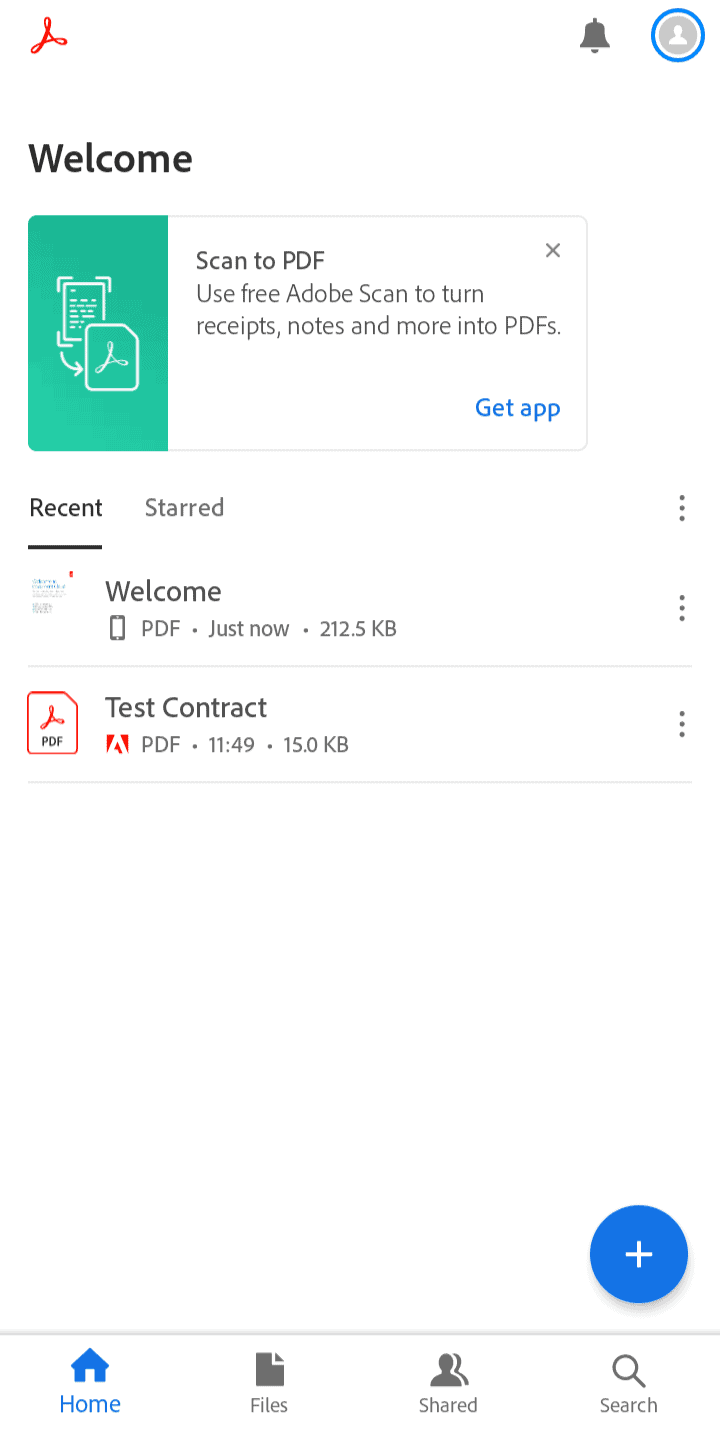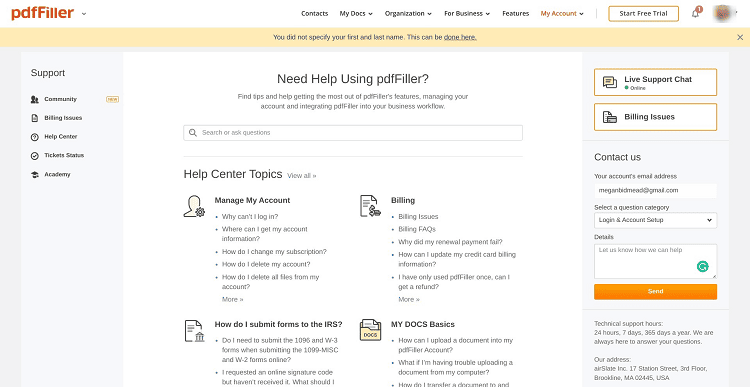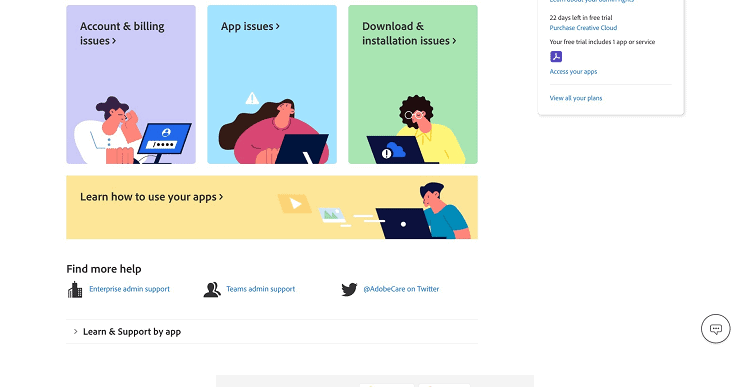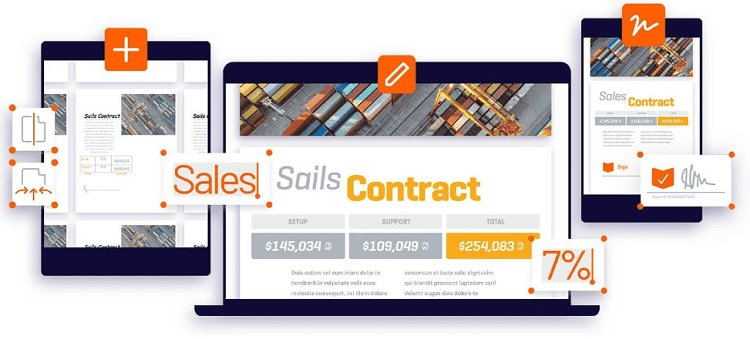- Belangrijkste verschillen tussen PDFfiller vs Adobe Acrobat
- Wat is PDFfiller?
- Wat is Adobe Acrobat?
- De belangrijkste kenmerken van PDFfiller
- De belangrijkste functies van Adobe Acrobat
- PDFfiller vs Adobe Acrobat integraties
- Ondersteuning voor PDFfiller vs Adobe Acrobat
- Prijsvergelijking PDFfiller vs Adobe Acrobat
- PDFfiller Prijzen
- Prijzen van Adobe Acrobat DC
- PDFfiller vs Adobe Acrobat - Voor- en nadelen
- PDFfiller vs Adobe Acrobat Alternatieven om te proberen
- FAQ's
- Samengevat ...
Laatst bijgewerkt op 22 april 2023 door Ewen Finser
Als je op zoek bent naar een hulpmiddel om PDF's te maken, vind je misschien mijn PDFfiller vs Adobe Acrobat vergelijking nuttig!
Ik weet hoe het is om bovenop het papierwerk te zitten: het op afstand runnen van een bedrijf met klanten over de hele wereld kan al snel ingewikkeld worden. Het maken van formulieren en beleidsregels en het verzamelen van handtekeningen is een essentieel onderdeel van het runnen van mijn bedrijf, en een hulpmiddel voor het maken van PDF's kan deze administratieve taken veel overzichtelijker maken.
Zowel PDFfiller als Adobe Acrobat zijn geweldige platforms. Ik heb ze allebei met plezier gebruikt, maar ze hebben wel wat verschillen! Als je meteen mijn eindoordeel wilt lezen, ga dan naar de volgende sectie. Als je meer tijd hebt, lees dan verder om meer te weten te komen over wat ik ervan vond.
De basis van tevoren: Als je haast hebt, hier is mijn eindoordeel, Ik geef de voorkeur aan PDFfiller. Het is gewoon makkelijker om te leren, het heeft een lagere prijs wat handig is voor kleinere bedrijven, en ik hou van de kant-en-klare sjablonen die beschikbaar zijn. Adobe Acrobat heeft meer flexibiliteit bij het converteren van bestanden en is beter op het gebied van beveiliging, omdat je documenten individueel kunt beveiligen met een wachtwoord.
Belangrijkste verschillen tussen PDFfiller vs Adobe Acrobat
De belangrijkste verschillen tussen PDFfiller vs Adobe Acrobat zijn:
- PDFfiller heeft een lagere leercurve, terwijl Adobe Acrobat iets ingewikkelder is om te leren.
- PDFfiller heeft een reeks kant-en-klare sjablonen, terwijl Adobe Acrobat dat niet heeft.
- Met PDFfiller kunnen gebruikers een met een wachtwoord beveiligde map maken voor gevoelige documenten, terwijl je met Adobe Acrobat afzonderlijke documenten met een wachtwoord kunt beveiligen.
- PDFfiller is iets goedkoper, terwijl Adobe Acrobat iets duurder is.
- PDFfiller heeft een fatsoenlijke reeks conversieopties, terwijl Adobe Acrobat veel bestanden in PDF's kan omzetten.
- PDFfiller biedt geen betaling bij ondertekening, terwijl Adobe Acrobat dat wel doet.
Heel eenvoudig te gebruiken, eenvoudiger dan andere vergelijkbare concurrenten die ik heb getest. Betaalbare en flexibele prijsplannen = beter voor kleine tot middelgrote bedrijven.
Wat is PDFfiller?
PDFfiller is een hulpmiddel voor het maken en beheren van PDF's. Gebruikers kunnen kant-en-klare sjablonen gebruiken of PDF's maken met invulbare velden die werknemers of aannemers moeten ondertekenen.
Ik zou deze tool aanraden voor bedrijven van elke grootte, maar het is uitstekend voor kleinere bedrijven, omdat het sommige administratieve taken beter beheersbaar maakt.
Wat is Adobe Acrobat?
Adobe Acrobat is Adobe's hulpmiddel voor het maken en organiseren van PDF's. Je kunt gemakkelijk andere bestanden converteren naar PDF's, documenten combineren tot PDF's en formulieren maken met invulbare velden voor klanten.
Ik raad deze tool aan voor iedereen die zijn online documenten wil organiseren, vooral als hij of zij papierloos wil werken.
De belangrijkste kenmerken van PDFfiller
Dit is wat ik vond van de belangrijkste functies van PDFfiller.
UX/UI
PDFfiller is vrij eenvoudig te gebruiken. Voor het grootste deel is de gebruikersinterface rechttoe rechtaan, schoon en eenvoudig te navigeren. Daarnaast is de onboardingfase eenvoudig en zijn de meest essentiële tools eenvoudig te vinden op het dashboard.
Dat gezegd hebbende, zou het hulpprogramma voor het maken van documenten qua gebruikersinterface beter kunnen: het is een beetje onoverzichtelijker en het kan nieuwe gebruikers een tijdje kosten om uit te vinden waar alles staat. Dit wordt echter enigszins verzacht door de gebruikersgidsen, die gemakkelijk te vinden zijn.
Over het algemeen, vanuit het oogpunt van gebruiksgemak, PDFfiller is goed.
Hulpmiddel voor het maken van PDF's
De PDF-tool werkt als een e-mailmarketingtool of een eenvoudige tekstverwerker: je sleept gewoon waar je invulbare velden, tekst of afbeeldingen wilt hebben. De pictogrammen zijn echter klein en het kan even duren voordat je weet wat ze allemaal betekenen. Bovendien, toen ik iets op mijn PDF probeerde te plaatsen, landde het anders dan waar ik het had neergezet. Het zou dus beter kunnen!
Je kunt een goede PDF maken met PDFfiller, gezien het aantal beschikbare tools. U kunt een scala aan inhoud toevoegen, waaronder links, knoppen, tabellen, tekst en afbeeldingen. Ik hou van de auto-add-fields functie, die u eraan herinnert invulbare velden toe te voegen als u ze vergeten bent. Bovendien kun je op elk moment een voorbeeld van je PDF bekijken.
Als je een fatsoenlijke instrument voor het bouwen van vormenPDFfiller werkt erg goed.
Sjablonen
PDFfiller heeft een behoorlijk aantal sjablonen, waaronder facturen, kwitanties, polissen en contracten. Dit is handig als je als klein bedrijf je papierwerk op orde wilt krijgen. Bovendien kun je deze kant-en-klare sjablonen bewerken en opslaan voor toekomstig gebruik, wat betekent dat je gemakkelijk je eigen huisstijl aan documenten kunt toevoegen.
Als je dat liever doet, kun je sjablonen maken. Dit duurt langer, maar geeft je veel controle en je kunt deze sjablonen opslaan voor toekomstig gebruik. Door hier in het begin wat tijd in te investeren, kun je later veel tijd besparen.
Document Organisatie
Met behulp van integraties met Google Drive (inclusief Google Doc), Box, Dropbox en One Drive kun je documenten hosten. Dus als je bijvoorbeeld veel contracten moet laten ondertekenen, kun je ze naar je freelancers, werknemers of aannemers sturen en ze vervolgens hosten zodat beide partijen er op elk gewenst moment toegang toe hebben.
Dit is vooral handig als je veel beleidsregels hebt waar werknemers toegang tot moeten hebben.
PDFfiller maakt het makkelijker om documenten te beheren. De inbox (documenten die zijn teruggestuurd naar uw PDFfiller e-mailadres) en outbox (documenten die nog ondertekend moeten worden) maken het eenvoudig om die ontbrekende handtekeningen bij te houden waar u achteraan moet, en om snel een ingevuld PDF-formulier terug te vinden.
Je kunt integraties gebruiken met Dropbox, Google Drive, Box en One Drive om documenten te hosten. Je kunt bijvoorbeeld een contract maken voor freelancers en deze formulieren hosten zodat nieuwe freelancers ze gemakkelijk kunnen bekijken en ondertekenen.
Ik wil ook de Versleutelde map noemen. Deze is ontworpen voor beveiligde documenten en het veilig bewerken van PDF's en vereist een extra wachtwoord om toegang te krijgen. Dit is geweldig als je te maken hebt met gevoelige informatie en een extra beveiligingslaag wilt om je werknemers/klanten (en jezelf!) gerust te stellen.
Ondertekening van documenten
Als je op afstand werkt of werknemers over de hele wereld hebt, is het ondertekenen van documenten cruciaal. Digitale handtekeningen verzamelen is om verschillende redenen essentieel en met PDFfiller kun je dit heel eenvoudig maken.
Klanten kunnen op de volgende manieren handtekeningen retourneren:
- Tekening
- Webcam
- Uploaden vanaf een mobiel apparaat of pc
- Handtekening van e-mail toevoegen
- Typen
Het is heel eenvoudig voor mensen om te reageren op je verzoeken om handtekeningen, en dat is uitstekend. Dit betekent dat ze sneller contact met je zullen opnemen.
Je kunt ook invulbare velden toevoegen aan oudere documenten, zelfs als ze niet in PDFfiller zijn gemaakt, wat handig is. Over het algemeen werkt het goed naast een instrument voor projectbeheer om je te helpen op de hoogte te blijven van contracten en beleidsregels, vooral als je veel mensen in dienst hebt.
Conversie
PDF's converteren met PDFfiller is heel eenvoudig. U kunt een PDF converteren naar de volgende bestandstypen:
- Invulbare PDF's
- Word-documenten
- Excel-bestanden
- Powerpoint-bestanden
- JPEG-afbeeldingen
Ik ben ook blij met de extra tools die hier beschikbaar zijn. Je kunt bijvoorbeeld documenten naar de IRS sturen, ze fysiek versturen met USPS of zelfs faxen naar een ander kantoor.
Extra functies
U kunt PDF's verkopen op PDFfiller met behulp van een service genaamd Verkoop mijn formulier. Als u bijvoorbeeld een uitstekend beleid of een handig inwerkformulier hebt gemaakt, kunt u dit uploaden naar de marktplaats zodat anderen het kunnen kopen. Dit kan een nuttig nevenproject zijn, en natuurlijk kun je ook PDF's van anderen kopen om op de marktplaats te gebruiken.
Mobiele app
Er is een mobiele app voor PDFfiller, voor zowel Android als iOS. Deze is gemakkelijk te gebruiken. Je kunt PDF's bekijken, beheren en van aantekeningen voorzien en je hebt toegang tot al je mappen. Hoewel je met de app geen PDF's kunt maken, is het nog steeds een waardevol hulpmiddel.
De belangrijkste functies van Adobe Acrobat
Ik heb ook Adobe Acrobat getest - dit is wat ik ervan vond!
UX/UI
De desktopversie van Acrobat is vrij eenvoudig, hoewel de tool voor het maken van PDF's een steilere leercurve heeft dan PDFfiller.
De cloudversie van Acrobat is heel eenvoudig en ik vond het makkelijker navigeren dan de desktopversie.
Het opstartproces is iets complexer dan dat van PDFfiller, omdat het Adobe's andere app, Adobe Creative Cloud, gebruikt om de desktopinstallatie af te handelen. Maar over het algemeen vond ik PDFfiller veel eenvoudiger.
Hulpmiddel voor het maken van PDF's
Met de desktop-app kun je PDF's vanaf nul maken. Je kunt tekst, invulbare velden, selectievakjes en een e-handtekeningveld toevoegen. Ik vond dit in het begin iets lastiger om mee te beginnen, maar er zijn mogelijkheden om nuttige PDF's te maken.
Misschien is het makkelijker om je formulier of polis in een ander platform te maken en deze vervolgens te importeren in Adobe Acrobat om de invulbare velden te maken voordat je het exporteert als PDF.
Het is eenvoudig om dit te doen en er zijn veel opties voor het bewerken van documenten in zowel de desktop- als de cloud-app. Je kunt:
- Tekst en afbeeldingen bewerken
- Opmerkingen toevoegen
- Bestanden combineren
- Pagina's ordenen
- Een PDF splitsen
- Pagina's verwijderen
- Pagina's uittreksel
- Pagina's opnieuw ordenen
- Pagina's draaien
- Pagina's invoegen
- Een aangepaste pagina toevoegen
- Een PDF beschermen
- Gewas pagina's
- Aantal pagina's
- Een PDF bewerken
Dat zijn een heleboel opties! Als je een batch PDF's hebt die je moet combineren, splitsen of bewerken, dan kan Acrobat dat aan.
Sjablonen
Het nadeel van Acrobat is dat je vooraf gemaakte sjablonen nodig hebt. Ik heb ernaar gezocht in beide apps en op hun website, maar ik heb er geen gevonden.
Hun integratie met Microsoft Office 365 vult deze leemte echter goed op. Je kunt online veel sjablonen voor beleidsregels en formulieren vinden, die je vervolgens eenvoudig kunt omzetten naar een PDF. Toch is het jammer dat je ze niet gemakkelijk in het platform kunt vinden.
Document Organisatie
Vanuit organisatorisch oogpunt is Acrobat goed. Je kunt gemakkelijk recente documenten, documenten met een ster en gedeelde documenten bekijken in zowel de desktop- als de cloud-app. Je kunt ook je bulkverzendingen bekijken en eenvoudig zien op hoeveel documenten je wacht.
Ze bieden ook wat extra tools op het gebied van beveiliging. Je kunt bijvoorbeeld informatie uit PDF's verwijderen, wat handig kan zijn. Je kunt documenten ook beveiligen met een wachtwoord door te klikken op Extra en dan Beschermen. Ik vind dit een goede optie en het kan handig zijn als meerdere medewerkers Acrobat gebruiken.
Je kunt ook gemakkelijk documenten delen met andere mensen.
Ondertekening van documenten
Je kunt eenvoudig handtekeningen aanvragen bij klanten of freelancers door een invulbaar veld toe te voegen aan je PDF's. Je kunt ook handtekeningen aanmaken via een website en handtekeningen in bulk aanvragen. Bovendien kun je betaling aanvragen bij het ondertekenen, een bonusfunctie die ontbreekt in PDFfiller (en erg handig is voor specifieke bedrijven).
Gebruikers kunnen handtekeningen maken door te typen, te uploaden vanaf hun pc of mobiele apparaat, of door hun handtekening vrij te tekenen. Ik heb dit getest en het werkt erg soepel.
Conversie
Je kunt verschillende bestandstypen converteren naar PDF's, waaronder:
- DOCX
- DOC
- XLSX
- XLS
- PPTX
- PPT
- TXT
- RTF
- JPG
- PNG
- TIFF
- BMP
Dit opent een enorm scala aan bestanden en betekent dat je oude polissen en formuliersjablonen eenvoudig kunt converteren.
Bovendien kun je documenten scannen en converteren naar PDF's, wat erg handig is als je papierloos wilt werken.
Extra functies
Acrobat bevat een aantal extra functies. Je kunt bijvoorbeeld voorbladen toevoegen aan je PDF's, wat handig is. Je kunt ook webformulieren maken om gegevens vast te leggen.
Mobiele app
De Adobe Acrobat Reader app is heel eenvoudig te gebruiken. Deze is beschikbaar voor Android en iOS en stelt je in staat om onderweg PDF's te organiseren, te bekijken en van aantekeningen te voorzien. Bovendien is het supergemakkelijk om te navigeren.
PDFfiller vs Adobe Acrobat integraties
Laten we eens kijken hoe ze zich verhouden op het gebied van integraties.
PDFfiller-integraties
PDFfiller heeft een aantal goede integraties, waaronder:
- Google Sheets
- Google Drive
- Zapier
- Slack
- Gmail
- Pipedrive
Adobe Acrobat-integraties
De integraties van Adobe Acrobat omvatten:
- Google Drive
- Dropbox Zakelijk
- OneDrive
- Box
Ondersteuning voor PDFfiller vs Adobe Acrobat
Als er iets misgaat, moet u contact opnemen met de klantenservice. Hier lees je hoe je dit kunt doen in PDFfiller en Adobe Acrobat:
Ondersteuning voor PDFfiller
Het PDFfiller Support Center is goed. Het heeft veelgestelde vragen, artikelen en tutorials over hoe u aan de slag kunt met het platform. Als u hier rondkijkt, kunt u de meeste problemen oplossen.
Afhankelijk van je prijsplan hebben ze ook een live ondersteuningschat of ticketsysteem.
Adobe Acrobat-ondersteuning
Het Helpcentrum van Adobe is uitgebreid en dekt hun hele productsuite, niet alleen Acrobat. Je vindt er tutorials en gidsen over elk aspect van het platform, evenals een aantal basis FAQ's over het oplossen van problemen.
Als je meer ondersteuning nodig hebt, kun je contact opnemen met de live chatondersteuning en het gebruikersforum bezoeken voor advies.
Prijsvergelijking PDFfiller vs Adobe Acrobat
Laten we eens kijken hoe ze zich verhouden qua prijs.
PDFfiller Prijzen
PDFfiller heeft drie prijsplannen:
Basisplan - vanaf $8 per maand
Dit omvat:
- Eén gebruiker
- Bewerken, vullen, tekenen, schilderen, opslaan of faxen
- PDF's converteren naar bewerkbare Word-documenten
- PDF's wissen, markeren en herschrijven
- Overal toegang tot documenten
- Documenten markeren en annoteren
- Klantenondersteuning binnen een dag
Premieplan - vanaf $30 per gebruiker per maand
Dit omvat:
- Tot 5 gebruikers
- Stuur documenten uit om ze te laten ondertekenen met SignNow
- Bibliotheek met juridische formulieren
- Herbruikbare sjablonen maken
- Gegevens verzamelen en exporteren
- Geavanceerde workflows
- Directe klantenondersteuning via chat
airSlate Business Cloud - vanaf $50 per gebruiker per maand
Dit omvat:
- Minimaal 10 gebruikers
- Automatisering van bedrijfsprocessen
- E-handtekening op bedrijfsniveau
- De grootste bibliotheek met juridische formulieren en sjablonen voor PDF-documenten
De prijsplannen van PDFfiller zijn redelijk, vooral voor kleinere bedrijven. $8 per maand is een vrij betaalbare prijs voor een PDF-editor, en je krijgt ook veel tools op het goedkoopste plan. Je kunt meer te weten komen door naar hun prijzenpagina.
Prijzen van Adobe Acrobat DC
Er zijn vier prijsplannen beschikbaar voor Adobe Acrobat DC:
Acrobat Standard voor particulieren - vanaf $12,99 per maand
Dit omvat:
- PDF's bewerken
- PDF's converteren
- Formulieren maken, invullen, ondertekenen (Adobe Sign) en verzenden
- Documenten ondertekenen, handtekeningen aanvragen en reacties in realtime bijhouden
- Beveiliging toevoegen en documenten beveiligen met een wachtwoord
Acrobat Standard voor Teams - vanaf $14,99 per licentie per maand
Dit omvat alles in het Individual Standard-plan plus:
- Integreren met Microsoft 365 en SharePoint
- Verzamel e-handtekeningen van webformulieren
- Redigeren om gevoelige informatie uit documenten te verwijderen
Acrobat Pro voor particulieren - vanaf $19,99 per maand
Dit omvat alles in het standaardplan, plus:
- Beveiliging toevoegen en PDF-bestanden beveiligen met een wachtwoord
- Zet gescande documenten om in bewerkbare, doorzoekbare PDF's
- Redigeren om gevoelige zichtbare informatie permanent te verwijderen
- Twee versies van een PDF vergelijken om alle verschillen te bekijken
- Editor werkt op zowel Windows als Mac
- Logo toevoegen aan merkovereenkomsten en bestaande PDF-formulieren uploaden om direct webformulieren te maken
Acrobat Pro voor Teams - vanaf $22,19 per licentie per maand
Dit omvat alles in het Pro for Individuals-plan, plus:
- Toegang tot 24/7 technische ondersteuning
Ze hebben ook een Enterprise Adobe Acrobat DC plan voor grotere organisaties (prijs op aanvraag) en gereduceerde tarieven voor studenten. Je kunt meer lezen en hun gratis proefversie uitproberen door naar hun prijzenpagina.
PDFfiller vs Adobe Acrobat - Voor- en nadelen
Laten we de voor- en nadelen van beide platforms eens op een rijtje zetten!
PDFfiller Pro's
- Leercurve valt mee
- Gemakkelijk navigeren op het platform
- Heeft een reeks handige sjablonen voor kleine bedrijven
- Maakt het supergemakkelijk om handtekeningen van andere mensen te verzamelen
- Toegankelijke prijsplannen
PDFfiller nadelen
- De tool voor het maken van PDF's zou overzichtelijker kunnen zijn
- Ontbreekt de mogelijkheid om betaling te vragen bij het ondertekenen van documenten
Adobe Acrobat Pro's
- Goede UI
- Veel tools voor het bewerken van PDF's
- Kan handtekeningen aanvragen via webformulieren
- Kan betaling vragen bij ondertekening documenten
- Veel opties voor conversie naar PDF's
Adobe Acrobat nadelen
- Moeilijker om de PDF-bouwer te leren gebruiken
- Ontbreekt aan kant-en-klare sjablonen
PDFfiller vs Adobe Acrobat Alternatieven om te proberen
Er zijn nog meer tools die je kunt bekijken:
- Foxit PDF - Dit is een eenvoudig te gebruiken PDF-bouwer met een aantal moderne, waardevolle sjablonen. Je kunt er meer over lezen in onze PDFfiller vs Foxit PDF vergelijking.
- SignNow - Met deze handige tool kunnen gebruikers eenvoudig handtekeningen toevoegen aan documenten. Het heeft niet dezelfde opties voor het maken van PDF's, maar het kan precies zijn wat je zoekt als je alleen handtekeningen wilt verzamelen. Je kunt meer te weten komen in onze signNow beoordeling en onze signNow vs Adobe Sign vergelijking hier.
- NitroPDF - Met deze desktopapplicatie kunnen gebruikers PDF's maken, bewerken en beheren. Het heeft een uitgebreide reeks sjablonen voor kleine bedrijven. Je kunt meer lezen in onze PDFfiller vs NitroPDF vergelijking.
FAQ's
Vraag: Kan ik PDFfiller of Adobe Acrobat gemakkelijk annuleren?
Antwoord: Ja, als je een maandabonnement hebt, kun je op elk moment opzeggen. Als je een jaarabonnement neemt, kun je de automatische verlenging van het abonnement stopzetten als het jaar voorbij is.
Vraag: Heb ik een hulpmiddel nodig om PDF's te maken of kan ik gewoon een hulpmiddel gebruiken om documenten te ondertekenen?
Antwoord: Dat hangt af van je behoeften! Met tools voor het ondertekenen van documenten kun je invulbare velden maken in documenten die je al hebt gemaakt (bijvoorbeeld in Microsoft Office). Je kunt onze gids voor de Beste software voor het ondertekenen van documenten om je een idee te geven van wat je kunt verwachten van tools voor het ondertekenen van documenten.
Vraag: Zijn de mobiele apps PDFfiller en Adobe Acrobat beschikbaar voor iOS en Android?
Antwoord: Ja. Beide apps zijn beschikbaar op iOS en Android.
Samengevat ...
PDFfiller is mijn favoriet. Ik vond de editor intuïtiever in het gebruik, ik hou van de organisatorische tools die het biedt, en het heeft een aantal fatsoenlijke sjablonen voor kleine bedrijven. Ik vind het ook leuk dat je een map met een wachtwoord kunt beveiligen voor gevoelige documenten.
Adobe Acrobat heeft ook een aantal sterke punten. Hoewel het wat langer duurt om te leren, heeft het een aantal krachtige tools, vooral als je papierloos wilt werken. Bovendien kun je individuele documenten beveiligen met een wachtwoord en gevoelige informatie verwijderen, dus ik vind het iets sterker op het gebied van beveiliging.
Ik hoop dat dit je heeft geholpen om uit te zoeken welk hulpmiddel voor het maken van PDF's het beste bij je past!
Heel eenvoudig te gebruiken, eenvoudiger dan andere vergelijkbare concurrenten die ik heb getest. Betaalbare en flexibele prijsplannen = beter voor kleine tot middelgrote bedrijven.